GitHub'da çekme isteği oluşturma
İçeriğinizi güncelleştirdikten veya ekledikten sonra bir çekme isteği (PR) oluşturmanın zamanı geldi. Değişikliklerinizin yayımlanması için bu adım gereklidir. PR'ler hakkında daha fazla arka plan için bkz . Git ve GitHub ile ilgili temel bilgiler.
Önkoşullar
- Düzenlemek istediğiniz belgeleri depolayan GitHub deposunu belirleyin.
- Hesabınız yoksa bir GitHub hesabı oluşturun.
- Git ve Markdown araçlarını yükleyin.
- Yerel bir Git deposu ayarlayın.
- Yerel kopyanızda değişiklik yapma
- Git ve GitHub ile ilgili temel bilgileri gözden geçirin (isteğe bağlı).
Çekme isteği açma
Tarayıcınızda GitHub'a gidin.
Sağ üst kısımda profilinizi ve ardından Depolarınız'ı seçin.
Az önce değişiklik yaptığınız depoyu arayın. Birden fazla depo varsa, MicrosoftDocs yukarı akış deposunun deposunu seçin (örneğin, MicrosoftDocs/azure-docs).
Sayfanın üst kısmındaki Çekme istekleri sekmesini seçin.
Yeşil bir Karşılaştırma ve çekme isteği düğmesi görürseniz bu düğmeyi seçin.

Düğmeyi görmüyorsanız el ile yeni bir çekme isteği açın:
- Yeşil Yeni çekme isteği düğmesini seçin.
- Değişiklikleri karşılaştırma sayfasında baş depo: açılan menüsünün çatalınıza ayarlandığından emin olun (örneğin, sizin-github-id/azure-docs).
- Karşılaştırma: açılan menüsünü çalışma dalınız olarak değiştirin.
- Görüntülenen değişiklikleri gözden geçirin. Değişikliklerinizi görmüyorsanız doğru dalları karşılaştırdığınızdan emin olun.
Çekme isteği aç sayfasında şunları doğrulayın:
- Temel depo: yukarı akış deposuyla eşleşir (örneğin, MicrosoftDocs/azure-docs).
- Temel: dal, yukarı akış deposunda varsayılan dal (büyük olasılıkla main olarak adlandırılır) olarak ayarlanır. Tüm değişiklikleriniz yukarı akış dalı ile birleştirilir.
- Değişen işleme ve dosya sayısı beklediğiniz kadardır.
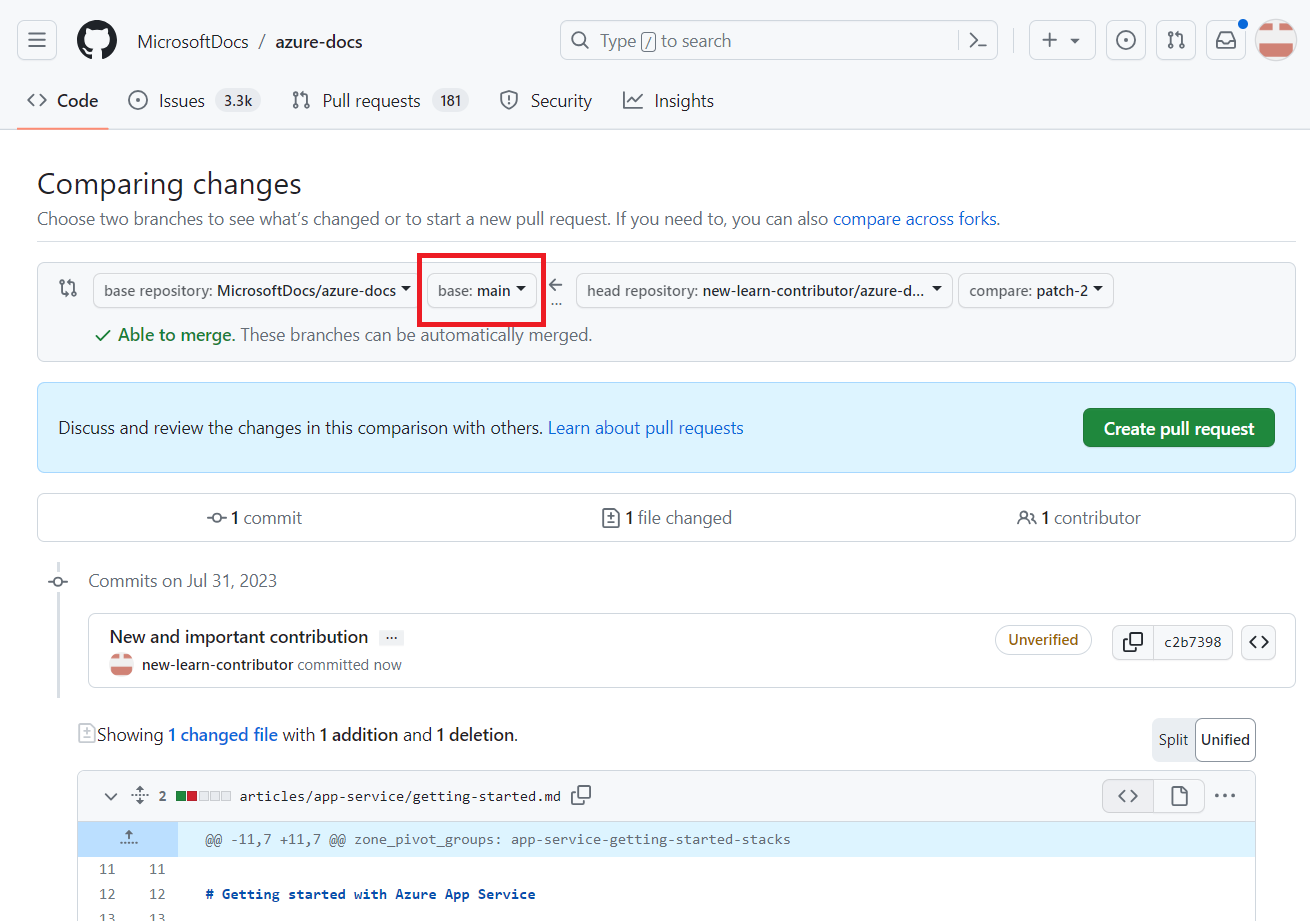
Dalınızdaki ilk işleme iletiniz varsayılan ÇEKME isteği başlığı olur. İstersen, çekme isteği için daha uygun hale getirmek için başlığı düzenleyin (örneğin: Önkoşulları güncelleştirme listesi).
İsteğe bağlı bir açıklama ekleyin. Açıklama, gözden geçirenlerin çekme isteğinizin amacını anlamasına yardımcı olur. Örneğin, çözmeye çalıştığınız sorunu veya değişikliği neden yaptığınıza ilişkin bir açıklama yapabilirsiniz.
Çekme isteği oluştur'u seçin. Yeni çekme isteği, çatalınızdaki çalışma dalınıza bağlanır. Çekme isteği birleştirilene kadar çatalınızdaki aynı çalışma dalı için gönderdiğiniz tüm yeni işlemeler çekme isteğine otomatik olarak eklenir.
Sonraki adımlar
Çekme isteğinizi oluşturdunuz ancak henüz göndermediniz. Artık, çekme isteğinizin gözden geçirildiğinden ve varsayılan dalda birleştirildiğinden emin olmak için işlemeye hazırsınız.